Содержание
- 1 Определение идеального MTU
- 2 Установка MTU в роутере
- 3 Что такое MTU и зачем его изменять?
- 4 Как изменить MTU в настройках роутера?
- 5 Фрагментация пакетов MTU
- 6 Определение оптимального размера MTU пакета данных
- 7 Do not Fragment и Destination Unreachable, Fragmentation Needed
- 8 Расчет максимального размера MTU пакета с помощью трассировки
Всем привет! Начнем, пожалуй, с вопроса – а что же такое MTU? MTU (от английского Maximum transmission unit) – это максимальный объем в пакете, который может передавать в той или иной сетевой среде. Как вы знаете, все данные передаются определенными пакетами – будь это интернет, Wi-Fi или локальная сеть дома. Все как на почте – почтальон не может переносить больше определенного веса.
Конечно, тут идут и некоторые ограничения. Например, в PPPoE обычно используется 1492 байта. При Ethernet подключении 1500 байта, а в беспроводной сети MTU равен 2304. Если же сетевому устройству нужно передать куда больше информации, то все делится как раз на эти MTU блоки.
Размер MTU зачастую определяется самим отправляющим устройством. MTU в настройках роутера также задается по умолчанию значением заданным разработчиками. Если говорить проще, то происходит следующее:
- Отправляющее устройство режет всю информацию на отдельные MTU куски и отправляет их по каналу связи.
- Принимающее устройство собираем все эти куски в целый кусок, отправленной информации.
Также нужно знать, что в размер MTU входит:
- MSS (Maximum Segment Size) – это основной блок данных.
- Заголовок IP.
- Заголовок ICMP
К чему может привести неправильное значение MTU?Если на роутере, который чаще всего является шлюзом между интернетом и локальной сетью, выставлено неправильное значение, то могут наблюдаться проблемы со связью и интернетом. Например, нельзя зайти на какой-то сайт, некоторые службы в локальной сети перестают работать. Но само значение можно выставить вручную в настройках маршрутизатора.
Также вы можете встретить параметр MRU (maximum receive unit) – это максимальный размер пакета, который может принять устройство. Все по аналогии с MTU. Далее я расскажу, как узнать оптимальный размер MTU в вашей сети и как установить это значение в роутере.
ВНИМАНИЕ! Это нужно делать только в том случае, если у вас наблюдаются проблемы с интернетом, сетью или какими-то сетевыми службами. Если у вас все в порядке, то лучше ничего не делать, так как дальнейшие действия могут привести к ухудшению связи.
Содержание
Определение идеального MTU
Способ достаточно простой – мы будем использовать встроенную утилиту в Windows «ping» с помощью командной строки. Нажмите на клавиши «Win» (находится в нижнем ряду между «Ctrl» и «Alt») и английскую «R».
В окошке введите команду «cmd» и нажмите «ОК». Командную строку также можно запустить через «Пуск», введя в поисковую строку эти три буквы.
Для начала давайте узнаем, какой MTU у нас стоит по умолчанию. Для этого вводим команду:
netsh interface ipv4 show subinterfaces
Я подключен по Wi-Fi, поэтому у меня стоит стандартное значение 1500. Если же вы подключены к кабелю провайдера напрямую, то эта команда может вам помочь.
Далее мы будем использовать стандартную команду ping с определенными параметрами. Наша задача взять за основу какое-то определенное значение MTU и увеличивать его до тех пор, пока система не сообщит нам, что нам нужно установить параметр фрагментации или разбиения пакета.
Если говорить проще, то мы будем увеличивать пакет до тех пор, пока он проходит по нашему соединению в интернете. Для примера мы будем пинговать всем известный «google.com», но вы можете взять любой другой сайт:
ping www.google.com –f –l 1440
В итоге мы видим, что пакеты с размером в 1440 байтов спокойно отправляются в сеть. Поэтому мы увеличим размер MTU на 1. Немного о команде: значение «-f» – запрещает фрагментировать пакет – это нужно для наших тестов. «-l» (маленькая английская буква «L») – задает размер пакета.
Теперь увеличиваем его на один. Чтобы не прописывать команду постоянно, нажмите на клавиатуре на стрелку вверх, сотрите последнюю цифру и увеличьте её на один:
ping www.google.com –f –l 1441
Как видите этот пакет также свободно проходит. В общем проделываем эту процедуру до тех пор, пока вы сами не найдете идеальный параметр для вашей среды. В самом конце вы должны увидеть сообщение:
«Требуется фрагментация пакета, но установлен запрещающий флаг»
В моем случае это 1472, но у вас может быть совершенно другой параметр, так что нужно проводить свои тесты.
Но это не окончательное значение MTU – это мы нашли только MSS. Поэтому к нему нам нужно прибавить IP и ICMP заголовки. Для этого просто прибавляем ещё 28 байта:
1472 + 28 = 1500
Теперь данное значение можно установить в вашем домашнем роутере.
Установка MTU в роутере
Для начала нам нужно зайти в настройки роутера – для этого нужно ввести IP или DNS адрес в адресную строку любого браузера. Можете попробовать популярные адреса:
- 192.168.1.1
- 192.168.0.1
Адрес можно подсмотреть на этикетке под корпусом. Или ввести в консоль команду:
ipconfig
IP маршрутизатора будет в строке 192.168.1.1.
Далее инструкции могут отличаться в зависимости от модели роутера.
Zyxel Keenetic
Новая прошивка
«Проводной» – «Параметры IP и DNS» (или «Аутентификация у провайдера (PPPoE / PPTP / L2TP)»)
Старая прошивка
Переходим в раздел «Интернета» – далее на вкладке «Подключение» выбираем активный коннект к интернету.
Ищем строку «Размер MTU».
TP-Link
Старая прошивка
«Сеть» – «WAN».
Новая прошивка
«Дополнительные настройки» – «Сеть» – «Интернет» – «Дополнительные настройки».
D-Link
Классическая прошивка
«Сеть» – «WAN».
Новая прошивка
Из списка выбираем активное подключение (через которое идет интернет).
Далее находим параметр MTU.
ASUS
Переходим в раздел «Интернет».
LinkSys
«Setup» – «Basic Setup» – чуть ниже будет строка «MTU». По умолчанию стоит значение «Auto», которое само высчитывает нужное число. Для установки конкретного параметра нужно установить режим «Manual» и вписать найденные через консоль цифры.
Netis
«Сеть» – «WAN» – нажимаем на кнопку «Расширенные» под вашим подключением.
Tenda
V1-3
«Системные настройки» – «Настройки WAN».
V4
Кликаем на последний раздел «Administration».
Здравсвуйте, дорогие посетители! Те, кто часто читает f1comp.ru, уже наверное заметили, что я очень часто и много пишу о решении разных проблем с маршрутизаторами, беспроводными сетями и тому подобным. Просто эта тема сейчас очень актуальная и очень много разных вопросов возникает при самостоятельной настройке Wi-Fi. У меня на этот счет даже есть одна интересная идея, о которой я пока не расскажу, даже не спрашивайте :).
Есть одна популярная проблема, когда через Wi-Fi роутер не открываются некоторые сайт, или открываются, но очень медленно. Так же видео в интернете может воспроизводиться медленно, с ошибками, или вообще не воспроизводиться. Например на YouTube. На мобильных телефонах, или планшетах может не работать интернет в разных программах (очень часто это приложения Одноклассники, YouTube, ВКонтакте). Но сайты в браузере открываются.
Я уже писал о подобных проблема в статье Через Wi-Fi роутер не воспроизводиться видео, программы не могут выйти в интернет, не открываются некоторые сайты. В ней я советовал просто сменить DNS в настройках роутера. Действительно, из-за DNS так же могут возникать вышеперечисленные проблемы.
Но как оказалось, смена DNS не всегда помогает. И к статье (ссылка на которую выше) стали появляться комментарии, в которых писали, что эти проблемы в некоторых случаях решаются изменением параметра MTU. Особое спасибо Ивану, его комментарии Вы можете почитать в статье ссылку на которую я оставил выше.
Это интересно: Как увеличить скорость интернета через Wi-Fi? Ускоряем беспроводной интернет.
Я обновил статью и добавил в нее немного информации о том, как изменить MTU в параметрах маршрутизатора.
Но решил написать эту статью, в которой более подробно рассказать о MTU. Что это такое, как его изменить, зачем изменять и какое значение указать.
Что такое MTU и зачем его изменять?
Я сразу решил погуглить :). Честно говоря, я не сильный специалист по этим тонкостям. В сети я нашел статьи, которые просто переполнены разными терминами, и сложными советами по MTU. Человек, у которого просто возникли проблемы с открытием сайтов и т. п. только залезет в эти дебри и ничего полезного там не найдет.
Я постараюсь все это дело объяснить простым языком.
MTU – это максимальный размер блока данных, который может быть передан протоколом без деления этого блока (если Вам это ни о чем не говорит, то ничего страшного 🙂 оно Вам и не нужно).
Мы знаем одно, что неправильно значение этого параметра, указанное в настройках маршрутизатора, может привести к проблемам, которые я перечислил выше (но я бы в первую очередь советовал изменять DNS).
Какое значение MTU указать в настройках маршрутизатора?
Для Dynamic IP и Static IP – скорее всего нужно оставить 1500(это по умолчанию)
MTU для L2TP – 1460
PPPoE – 1420
Для Интертелеком, в настройках TP-Link TL-MR3220 я устанавливал 1476(это значение подходит для всех 3G сетей, если я не ошибаюсь).
Самый лучший способ, это позвонить в поддержку провайдера и спросить, какой MTU использовать. Даже при тех значениях, которые я написал выше, могут быть проблемы. Лучше всего спросить у провайдера!
Как изменить MTU в настройках роутера?
Если Вы уже узнали, какое значение указывать в параметрах маршрутизатора, то сейчас покажу, как и где сменить MTU.
Это интересно: Как соединить два Wi-Fi роутера сетевым кабелем?
Прежде всего нам нужно зайти в настройки роутера. Просто откройте в браузере адрес 192.168.1.1, или 192.168.0.1. Логин и пароль по умолчанию – admin и admin (адрес, логин и пароль вы можете посмотреть снизу роутера). Если не можете попасть в настройки, то смотрите эту статью.
Роутеры TP-Link
В роутерах TP-Link перейдите на вкладку Network – WAN и укажите нужное значение в поле MTU Size(кстати MTU указывается в байтах).
Сохраните настройки и перезагрузите маршрутизатор.
В роутерах Asus
Перейдите на вкладку “Дополнительные настройки” – “WAN”, или “Интернет”.
Кстати в Asus есть свои особенности, о которых я и сам не знал. Там поле MTU появляется только при выборе некоторых подключений.
Если нет этого поля, то MTU нужно указывать в поле “Дополнительные параметры pppd”. В это поле пишем такую строчку MTU 1460 MRU 1460(не забываем изменять значение).
Если у Вас другой роутер, например D-Link, или ZyXEL, то ищите параметр MTU на вкладке, где вы задавали параметры для подключения к интернету. Обычно это вкладка WAN.
Если мои советы Вам не помогут решить проблемы с доступом в интернет, то сообщите об этом в комментария. И не забудьте написать о том, каким способом Вы все решили. Ну и вопросы тоже задавайте, куда же без них :).
Всем добра и стабильной работы WiFi!
В тот момент, когда хост должен передавать данные через интерфейс, он ссылается на максимальный размер полезного блока данных для одного пакета Maximum Transmission Unit, чтобы определить, сколько данных он может поместить в каждый пакет. Например, интерфейсы Ethernet имеют MTU по умолчанию 1500 байт, не включая заголовок или трейлер Ethernet. Это означает, что хост, которому необходимо отправить данные по TCP-протоколу, обычно будет использовать первые 20 из этих 1500 байтов для заголовка IP, следующие 20 для заголовка TCP, а оставшиеся 1460 байт для полезной нагрузки. Инкапсуляция данных в пакеты максимального размера, подобные этому, позволяет потреблять полосу пропускания наиболее эффективно, минимизируя использование служебного трафика протокола передачи данных. Оптимальный размер MTU — ключ к эффективному использованию сетевых каналов передачи данных и снижению нагрузки на сетевое оборудование.
Содержание
Фрагментация пакетов MTU
К сожалению, не все устройства в сети Интернет имеют одинаковый максимальный размер полезного блока данных MTU. MTU может различаться в зависимости от типа физического носителя или сконфигурированной инкапсуляции (например, туннелирование GRE или шифрование IPsec). Когда маршрутизатор решает переслать IPv4 пакет через интерфейс и определяет, что размер пакета превышает MTU интерфейса, маршрутизатор должен разбить пакет так, чтобы передать его как две (или более) отдельные части, каждая из которых не превышает предельный размер MTU канала между абонентами. Фрагментация довольно дорого стоит, как в ресурсах маршрутизатора, так и в использовании полосы пропускания. Должны быть созданы новые заголовки и прикреплены к каждому фрагменту. В спецификации протокола IPv6 из маршрутизатора полностью удалена фрагментация пакетов, но эта тема для отдельного разговора.
Определение оптимального размера MTU пакета данных
Чтобы использовать канал наиболее эффективным образом, хосты должны определить оптимальный размер MTU — это минимальный MTU среди всех узлов на пути между хостами. Например, для двух хостов, путь между которыми состоит из 3-х маршрутизаторов с различными максимально возможными размерами пакетов: 1500, 800 и 1200 байтов, каждый из конечных хостов должен принять наименьший размер пакета 800 байт, чтобы избежать фрагментации.
Do not Fragment и Destination Unreachable, Fragmentation Needed
Пакеты могут перемещаться по сетям произвольным образом и невозможно заранее просчитать все маршруты и максимальный размер пакетов для каждого подключения. В RFC 1191 прописана методология определения размера MTU. Процесс, посредством которого хост для конкретного подключения может обнаруживать меньший размер MTU, чем поддерживает его собственный сетевой интерфейс. Ключевыми являются два компонента: бит “Не фрагментировать” (Do not Fragment (DF)) заголовка IP и субкод сообщения ICMP-протокола Destination Unreachable, Fragmentation Needed.
Установка бита DF в IP-пакете не позволяет маршрутизатору выполнять фрагментацию, когда он обнаруживает MTU меньше, чем размер пакета. Вместо этого пакет отбрасывается и по ICMP отправителю приходит сообщение о необходимости фрагментации пакетов. По сути, маршрутизатор указывает, что для отправки далее ему необходимо разбить пакет на части, но флаг Don’t Fragment (DF) не позволяет это сделать. RFC 1191 расширяет ICMP-сообщение, запрашивающее фрагментацию, с включением размера MTU для текущего подключения.
Теперь, когда был обнаружен максимальный размер пакета для подключения, хост может кэшировать это значение и формировать последующие сетевые пакеты соответствующего размера. Обратите внимание, что обнаружение максимального размера пакетов для конкретного подключения является непрерывным процессом. В случае использования динамической маршрутизации и перестроении маршрута между отправителем и получателем хост периодически продолжает попытки установить флаг DF для обнаружения дальнейшего уменьшения размера пакетов. RFC 1191 также позволяет периодически тестировать возможность увеличения максимального размера пакетов для каждого маршрута, иногда пытаясь передать пакет больше, чем кешированный. Если пакет передается успешно, то значение предельно допустимого размера пакета увеличивается.
Расчет максимального размера MTU пакета с помощью трассировки
Вы можете вычислить максимальный размер пакета MTU для каждого маршрута через живую сеть с помощью инструмента, такого как трассировка пути. Является частью пакета Linux — IPutils. Или утилита, написанная для Windows — mturoute:https://14bytes.ru/files/mturoute.exe
Привожу пример определения MTU для маршрута между двумя хостами через шифрованный GRE-туннель. Видим как утилита последовательно подбирает максимальный размер пакета:
c:bin>mturoute.exe 192.168.3.1 * ICMP Fragmentation is not permitted. * * Speed optimization is enabled. * * Maximum payload is 10000 bytes. * - ICMP payload of 1472 bytes is too big. + ICMP payload of 92 bytes succeeded. + ICMP payload of 782 bytes succeeded. + ICMP payload of 1127 bytes succeeded. + ICMP payload of 1299 bytes succeeded. - ICMP payload of 1385 bytes is too big. + ICMP payload of 1342 bytes succeeded. + ICMP payload of 1363 bytes succeeded. + ICMP payload of 1374 bytes succeeded. - ICMP payload of 1379 bytes is too big. + ICMP payload of 1376 bytes succeeded. + ICMP payload of 1377 bytes succeeded. + ICMP payload of 1378 bytes succeeded. Path MTU: 1406 bytes.
Используемые источники:
- https://wifigid.ru/sovety-po-nastrojke-routerov/mtu
- https://f1comp.ru/internet/chto-takoe-mtu-kak-izmenit-mtu-v-nastrojkax-routera-problemy-s-zagruzkoj-nekotoryx-sajtov-vosproizvedeniem-video/
- https://14bytes.ru/poisk-optimalnogo-razmera-mtu/

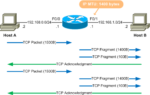 MTU в роутере — что это? Увеличиваем скорость Интернета
MTU в роутере — что это? Увеличиваем скорость Интернета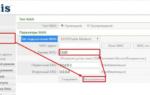 Что такое mtu в роутере – как его настроить и использовать — читаем все нюансы
Что такое mtu в роутере – как его настроить и использовать — читаем все нюансы Что такое MTU в настройках роутера – какое выставить значение
Что такое MTU в настройках роутера – какое выставить значение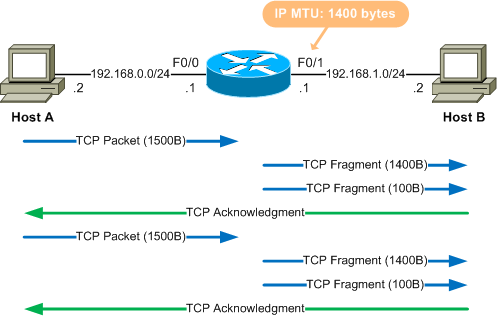
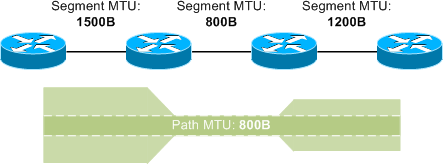
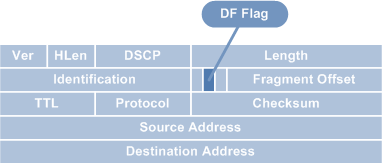
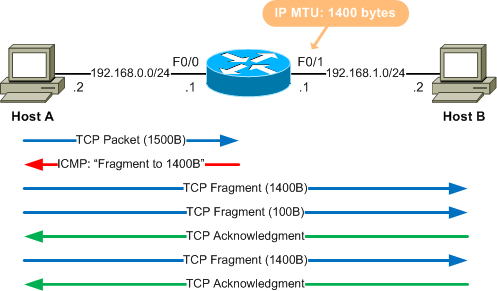

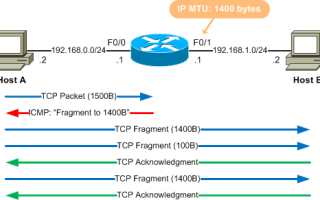
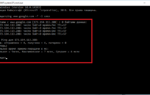 Фрагментация в IP сетях и такие вещи как tcp adjust-mss и ip mtu
Фрагментация в IP сетях и такие вещи как tcp adjust-mss и ip mtu Маленькие секреты сетевых утилит. Интерпретируем вывод ping, traceroute и whois для отладки
Маленькие секреты сетевых утилит. Интерпретируем вывод ping, traceroute и whois для отладки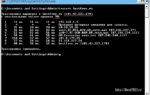 Что такое ping? Как сделать ping (пинг) на компьютере?
Что такое ping? Как сделать ping (пинг) на компьютере? 12 простых способов, как можно понизить пинг в играх на ОС Windows 10
12 простых способов, как можно понизить пинг в играх на ОС Windows 10